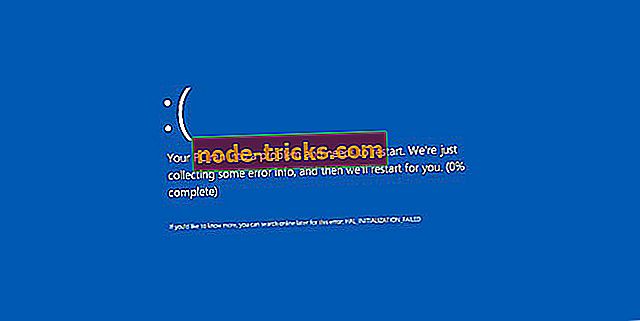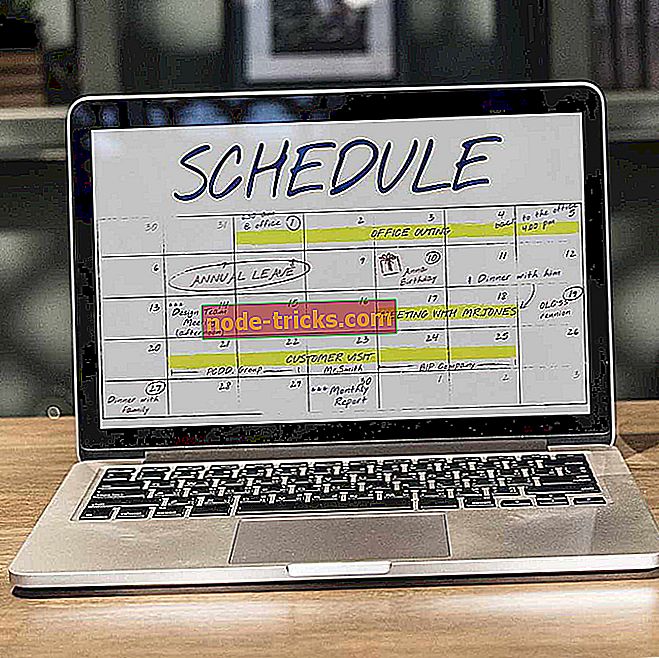Kuidas eemaldada Windows 10 rakendused kõigile kasutajatele
Windows 10 sisaldab mitmeid eelinstallitud rakendusi, mida ei saa desinstallida, valides oma Start menüü kontekstimenüüst Uninstall options. Seega peate mõne sisseehitatud rakenduse eemaldamiseks kasutama PowerShelli. PowerShelli abil saate eemaldada sisseehitatud UWP-rakendused kõigist sülearvuti või töölaua kasutajakontodest. Nii saate PowerShelli kasutada kõigi kasutajate rakenduste desinstallimiseks.
Windows 10 rakenduse kustutamine kõigile kasutajatele
Eemaldage konkreetne Windows 10 rakendus kõigile kasutajatele
- Kõigepealt avage administraatorina PowerShell, klõpsates tegumiriba nupul Cortana.
- Sisestage otsingukasti „PowerShell”.
- Paremklõpsake Windows PowerShelli ja vali otse allpool kuvatud akna avamiseks käsk Run as administrator .

- Seejärel sisestage Powershellis järgmine:
Get-AppxPackage Valige nimi, PackageFullName
- See käsk kuvab rakenduste nimekirja, kui vajutate klahvi Enter. Kopeerige eemaldatava rakenduse paketi täisnimi, valides selle rakenduses PowerShell ja vajutades Enter.

- Seejärel saate vajutada Ctrl + V, et kleepida paketi täisnimi viitedokumenti. See on näide paketi täisnimest: Microsoft.XboxApp_41.41.18005.0_x64__8wekyb3d8bbwe.
- Pange tähele, et saate lühendada paketi täisnimesid, lisades nende ümber metamärke (**). Näiteks saate Xbox appi sisestada * xboxapp * asemel Microsoft.XboxApp_41.41.18005.0_x64__8wekyb3d8bbwe.
- Rakenduse eemaldamiseks ühelt kasutajakontolt sisestate " Get-AppxPackage PackageFullName" Eemalda-AppxPackage Powershellis. Rakenduse desinstallimiseks kõigilt kasutajakontodelt peate lisama -alluserid, sisestades järgmise käsu:
Get-AppxPackage-kasutajate pakettFullName | Eemalda-AppxPackage
- Nii et sisestage ülaltoodud käsk vajaliku rakenduse jaoks PowerShelli ja vajutage sisestusklahvi. Näiteks Xboxi rakenduse desinstallimiseks sisestage järgmine teave:
get-appxpackage -allusers * xboxapp * | eemalda-appxpackage

Kõikide rakenduste eemaldamine kõigile kasutajatele
Kõigi kasutajakontode eelinstallitud rakendused saate kiiresti eemaldada. Selleks avage PowerShelli administraatorina nagu varem. Seejärel sisestage see PowerShelli käsk: Get-AppxPackage -AllUsers | Eemalda-AppxPackage .

Vajadusel saate need sisseehitatud rakendused uuesti installida. Selleks sisestage " Get-AppxPackage -allusers" andke PowerShellis {Add-AppxPackage -register “$ ($ _. InstallLocation) appxmanifest.xml” -DisableDevelopmentMode} 'ja vajutage Return . Ühe rakenduse uuesti installimiseks sisestage PowerShelli asemel ' Add-AppxPackage -register' C: Program FilesWindowsAppsPackageFullNameappxmanifest.xml "-DisableDevelopmentMode ".

Nii saate desinstallida eelinstallitud Windows 10 rakendused, mida te tegelikult ei vaja kõigile kasutajatele. Veenduge, et teised kasutajad ei vaja rakendusi enne nende desinstallimist!